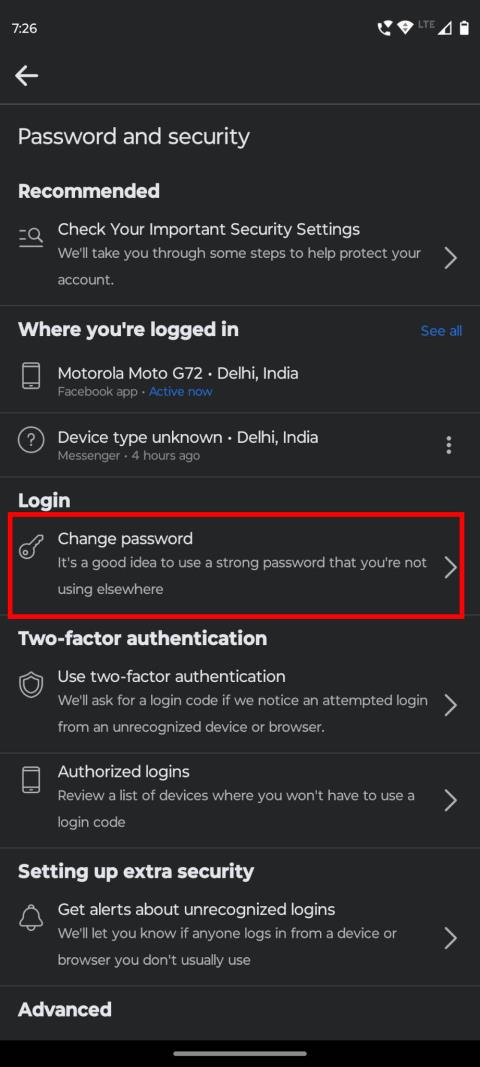Vous rencontrez des difficultés pour rester connecté à votre compte Facebook ? Découvrez comment résoudre le problème "Facebook n'arrête pas de me déconnecter".
Les gens utilisent Facebook pour rester en contact avec leurs amis et les membres de leur famille. Pour cela, la plupart des utilisateurs accèdent à Facebook au moins une fois par jour. Lorsque vous êtes sur le point de vérifier votre fil d'actualités, vous retrouver déconnecté de votre compte Facebook est sûrement une expérience ennuyeuse. La situation pourrait s'aggraver si Facebook vous empêche de vous déconnecter de votre compte à plusieurs reprises.
Les raisons de ce problème pourraient être nombreuses. La raison la plus courante est que quelqu'un d'autre a accès à votre compte. De plus, le cache et les cookies, les versions d'applications obsolètes, les applications tierces et les extensions de navigateur peuvent en être responsables.
Quelle que soit la raison, vous devez le résoudre rapidement et définitivement pour une expérience Facebook fluide. Pour cela, vous devez savoir comment résoudre le problème "Facebook n'arrête pas de me déconnecter". Consultez cet article pour connaître les meilleures techniques pour rester connecté à votre profil Facebook.
Comment résoudre le problème "Facebook n'arrête pas de me déconnecter"
Méthode 1 : Vérifier les appareils connectés
La raison la plus alarmante derrière "Facebook continue de vous déconnecter" est que quelqu'un d'autre a accès à votre compte. Donc, si vous rencontrez ce problème, il vaut mieux être extrêmement prudent dès le début. Pour cette raison, j'enrôle cette méthode au-dessus des autres.
Pour confirmer que personne d'autre n'a accès à votre compte Facebook, vous devez vérifier le nombre d'appareils connectés actifs. Pour cela, effectuez ces étapes sur votre ordinateur :
- Ouvrir Facebook.
- Cliquez sur votre photo de profil à droite et sélectionnez Paramètres et confidentialité .
- Sélectionnez Paramètres .
- Choisissez Sécurité et connectez-vous à gauche.
- Sous la section " Où vous êtes connecté ", vous verrez l'emplacement et les appareils à partir desquels votre compte est actuellement accessible.
- Si vous trouvez un appareil actif autre que celui que vous utilisez, vous devez changer votre mot de passe immédiatement.

Déconnectez-vous de tous les appareils connectés après avoir changé le mot de passe
- Sur le même écran, vous trouverez l' option Changer le mot de passe .
- Cliquez sur le bouton Modifier à côté de cela.
- Maintenant, saisissez votre mot de passe actuel et ajoutez un nouveau mot de passe avant de cliquer sur Enregistrer les modifications .
- Lorsque le nouveau mot de passe est défini, une notification apparaît.
- Sélectionnez rester connecté et cliquez sur Continuer .
- Maintenant, cliquez sur Se déconnecter de toutes les sessions sous la section Où vous êtes connecté .
- Sélectionnez à nouveau Se déconnecter .
- Facebook vous permettra de vous connecter à partir de cet appareil. Toutes les autres instances seront déconnectées.
Méthode 2 : Effacer le cache de l'application Facebook
Parfois, les données du cache de l'application sont responsables de ce problème ennuyeux. Si vous utilisez Facebook sur un smartphone Android ou iOS, vous devriez également essayer de nettoyer la mémoire cache de cette application. Sur Android, appuyez longuement sur l'icône de l'application Facebook dans le tiroir de l'application. Sélectionnez Infos sur l'application ou l'icône (i). Appuyez sur Stockage et cache , puis choisissez le bouton Effacer le cache .

Apprenez à résoudre le problème Facebook continue de me déconnecter en effaçant le cache de l'application
Pour l'application Facebook iOS, il n'existe pas de méthode simple pour supprimer les données du cache. Vous devez supprimer votre application Facebook et la réinstaller pour voir si cela peut résoudre le problème "Facebook continue de me déconnecter".
Méthode 3 : supprimer les cookies du navigateur et les fichiers en cache
Si vous utilisez Facebook depuis votre ordinateur et que vous vous déconnectez, les cookies du navigateur pourraient être le coupable dans ce cas. Vous pouvez supprimer les cookies de votre navigateur et laisser Facebook fonctionner correctement. Si vous utilisez Google Chrome, voici comment supprimer les cookies et les données de cache du navigateur :
- Ouvrez GoogleChrome.
- Appuyez simultanément sur les touches Ctrl + Maj + Suppr .
- La fenêtre Effacer les données de navigation apparaîtra dans un nouvel onglet Paramètres .

Explorer la méthode 3 Supprimer les cookies du navigateur et les fichiers en cache
- Sous l' onglet Basique , l' option Images et fichiers mis en cache sera sélectionnée par défaut.
- Sélectionnez également Cookies et autres données de site . N'oubliez pas que cela vous déconnectera de la plupart des sites Web.
- Cliquez sur le bouton Effacer les données et vos cookies seront supprimés du navigateur.
- Maintenant, connectez-vous à votre compte Facebook et voyez si le problème persiste.
Méthode 4 : Désactiver les extensions de navigateur
Si vous avez installé différentes extensions sur votre ordinateur, celles-ci pourraient entrer en conflit avec l'application Facebook et vous déconnecter à maintes reprises. Pour vérifier si les extensions sont responsables de ce problème, vous pouvez désactiver les extensions sur votre navigateur Web et vérifier s'il y a une différence.
Essayez ces étapes pour que Google Chrome désactive les extensions :
- Ouvrez Chrome et cliquez sur les trois points sous le bouton de fermeture.
- Passez le curseur sur Plus d'outils et cliquez sur Extensions .
- Toutes les extensions activées seront répertoriées sur la page suivante.
- Cliquez sur le bouton bleu du curseur pour toutes les extensions afin de les désactiver temporairement.
- Maintenant, ouvrez Facebook dans un autre onglet et essayez de l'utiliser.
- Si le problème est résolu, l'une des extensions est à l'origine de ce problème.
- Maintenant, votre tâche consiste à activer une extension à la fois et à utiliser Facebook.
- Ainsi, vous pouvez savoir lesquelles de ces extensions sont à l'origine de ce problème.
Méthode 5 : révoquer l'accès aux applications tierces
Il est compréhensible que vous vouliez savoir à quoi vous ressemblerez après 25 ans ou avec qui vous finirez par vous marier. Mais fournir à des applications tierces non autorisées un accès à votre profil Facebook pour de telles informations est totalement inacceptable. C'est ainsi que les escrocs peuvent obtenir les informations d'identification de votre compte.
Pour éviter ce problème, vous devez annuler l'autorisation des applications tierces d'accéder aux données de votre compte Facebook et de publier en votre nom.
Pour Chrome
- Sur la page d'accueil de Facebook, cliquez sur votre photo de profil à droite.
- Sélectionnez Paramètres et confidentialité , puis choisissez Paramètres .
- Choisissez Applications et sites Web sur la gauche.

Facebook révoque l'accès aux applications tierces de Chrome
- Maintenant, vous obtiendrez une liste de sites Web ou d'applications ayant accès à votre compte Facebook.
- Cliquez sur le bouton Supprimer pour toutes les applications tierces.
- Vérifiez si vous êtes toujours déconnecté de Facebook ou non.
Pour l'application Android
- Ouvrez l'application Facebook et appuyez sur le menu hamburger .
- Sélectionnez l'icône d'engrenage dans la barre supérieure pour accéder aux paramètres .
- Faites défiler vers le bas pour choisir Applications et sites Web .
- Une liste d'applications autorisées à accéder à vos données Facebook sera visible.
- Appuyez sur chaque option pour voir à quelles informations ils peuvent accéder.
- Appuyez sur le bouton Supprimer pour révoquer l'autorisation de toutes les applications inutiles.
Méthode 6 : Utiliser la fonction de connexion automatique de Facebook
La connexion automatique à Facebook est une fonctionnalité utile qui peut être utilisée comme solution de contournement à ce problème. Il vous évite la tâche fastidieuse de saisir l'adresse e-mail et le mot de passe à chaque fois que vous souhaitez vous connecter. Avec cette fonctionnalité, il vous suffit de cliquer sur votre photo de profil sur l'écran de connexion pour accéder
En outre, cela vous aide à rester connecté à un navigateur, sauf si quelqu'un d'autre s'est connecté avec son compte. Pour activer cette fonctionnalité, assurez-vous que la case Mémoriser le mot de passe est cochée lors de la connexion à Facebook.
Méthode 7 : Attendez que Facebook corrige les problèmes
Si vous ne parvenez pas à rester connecté à votre compte Facebook, il s'agit peut-être d'un problème de Facebook. C'est exact. Chaque fois qu'il y a une erreur, il n'est pas nécessaire que ce soit la faute de facteurs externes. Parfois, le serveur Facebook tombe en panne pour différentes raisons et, par conséquent, vous êtes déconnecté de tous les appareils.
Donc, la prochaine fois que vous rencontrerez ce problème, assurez-vous de vérifier si Facebook rencontre des problèmes ou non. Vous pouvez demander aux membres de votre famille ou à vos amis de vérifier s'ils peuvent se connecter à leurs comptes. Ou vérifiez si Facebook est globalement en panne avec IsItDownRightNow .
Méthode 8 : Mettre à jour l'application Facebook
Utilisez-vous une version obsolète de l'application Facebook ? Si oui, vous devez installer la dernière application Facebook sur votre smartphone pour résoudre le problème "Facebook n'arrête pas de me déconnecter".
Pour Android
- Ouvrez Google Play Store.
- Tapez Facebook dans le champ de recherche.
- Appuyez sur la page de l'application Facebook.
- Si une version mise à jour est disponible, vous verrez le bouton Mettre à jour .
- Appuyez dessus pour installer la version mise à jour.
Pour iOS
- Ouvrez l'iPhone ou l'iPad.
- Accédez à l'App Store et tapez Facebook .
- Ouvrez la page de l'application.
- Si l' option Mettre à jour est disponible, appuyez dessus.
- Votre iPhone ou iPad téléchargera la version mise à jour de l'application.
Méthode 9 : réinstaller l'application Facebook
Ce n'est peut-être pas la méthode la plus efficace, mais vous pouvez toujours désinstaller votre application Facebook et la réinstaller si les méthodes ci-dessus ne résolvent pas le problème "Facebook continue de me déconnecter". Si le problème est causé par une installation défectueuse, l'obtention d'une nouvelle copie de l'application peut résoudre le problème.
Méthode 10 : Contacter l'assistance Facebook

Portail d'assistance Facebook (Photo : Avec l'aimable autorisation de Facebook)
Si toutes les approches ci-dessus ne donnent aucun résultat fructueux, c'est votre dernier recours. Une fois que vous avez essayé toutes les techniques mentionnées dans cet article, vous pouvez signaler le problème au Centre d'aide de Facebook . Ici, vous devez sélectionner Politiques et rapports dans le panneau de gauche et choisir Signaler un problème avec Facebook. Ensuite, cliquez sur Commentaires sur le lien du centre d'aide et soumettez votre problème à Facebook.
Conclusion
Lors de l'utilisation de Facebook, se déconnecter au hasard est un problème ennuyeux. La situation devient plus problématique quand elle se reproduit encore et encore. Pour de tels scénarios, vous devez savoir comment résoudre le problème "Facebook n'arrête pas de me déconnecter".
Ici, j'ai ajouté les 10 meilleures solutions pour résoudre ce problème. Si vous rencontrez le même problème, ces approches devraient pouvoir le résoudre. Connaissez-vous une autre technique ? Dites le nous dans les commentaires. Partagez-le également avec vos amis afin qu'ils puissent se débarrasser de ce problème de manière transparente. Lisez également comment réparer la connexion Facebook qui ne fonctionne pas .